当前位置:首页 > 大白菜资讯 > win10 电脑键盘打不出字的解决方法
win10 电脑键盘打不出字的解决方法
日期:2019-07-05 | 时间:11:23
最近有用户反映,笔记本电脑升级win10后,发现电脑键盘打不出字了,但是电脑的硬件却没有什么问题。针对这种情况,该怎么去解决呢?下面就和小编一起来看一下win10 电脑键盘打不出字的解决方法吧。
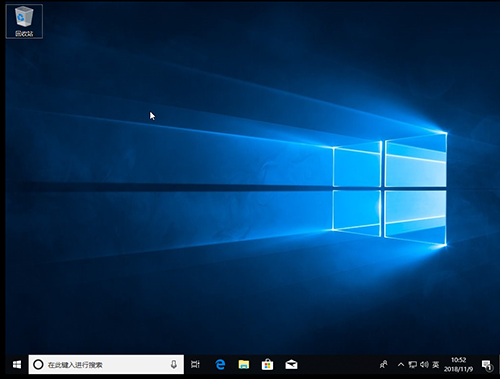
1、点击桌面左下角的win图标,并点击“设置”符号

2、进入windows设置页面后,选择“系统”进入设置页面
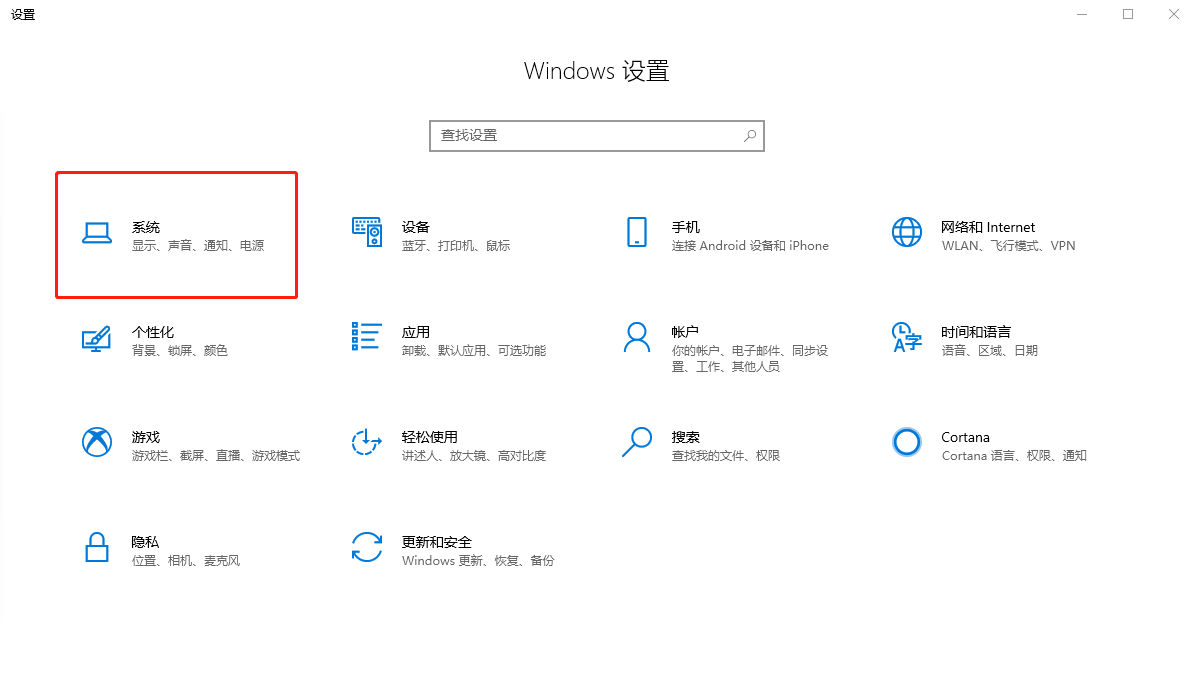
3、选择“电源和睡眠”,并在右边的页面中选择“其他电源设置”
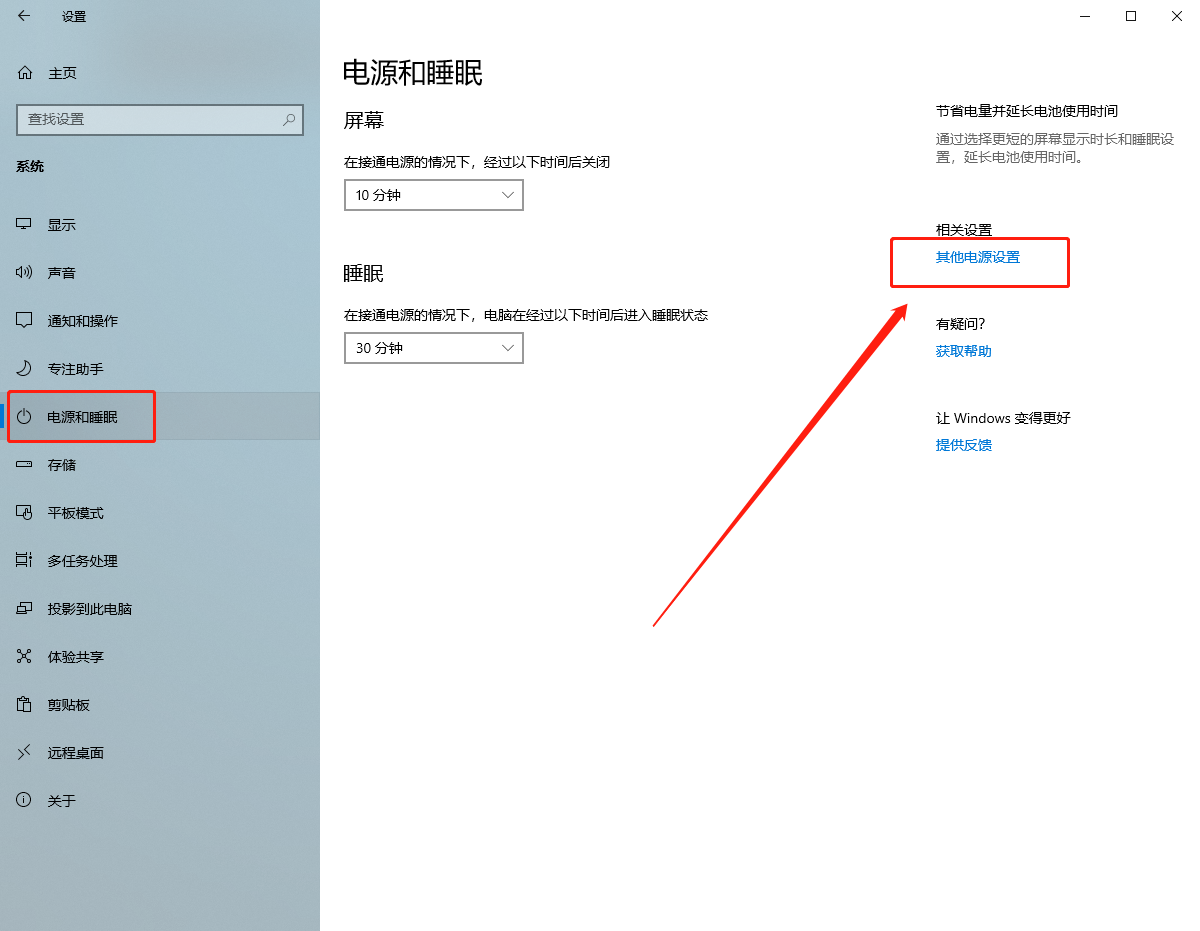
4、点击“选择电源按钮功能”进入电源系统设置页面
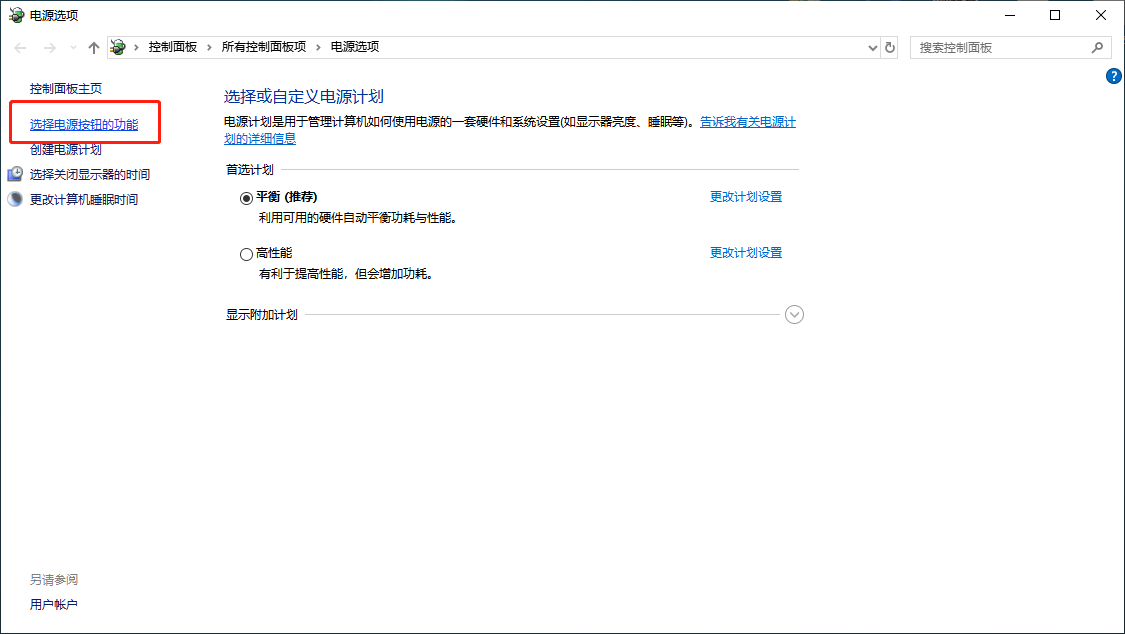
5、注意,这里需要先点击“更改当前不可用的设置”,才可以点击灰色字体选项
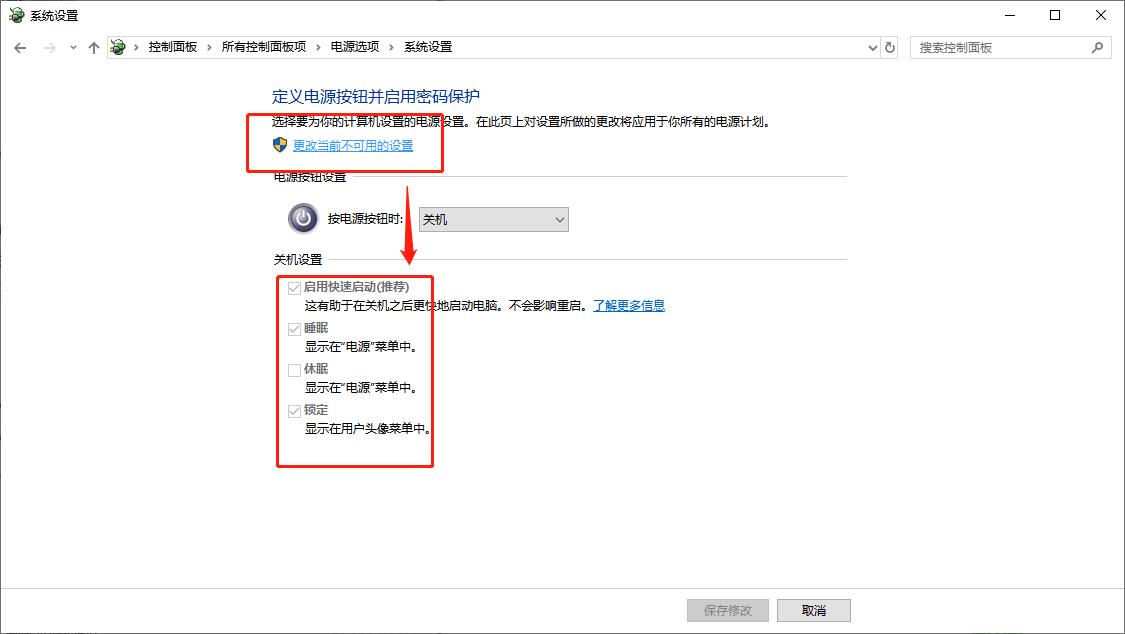
6、取消“启用快速启动(推荐)”的勾选,就是把√去掉,最后点击“保存修改”保并重启即可。
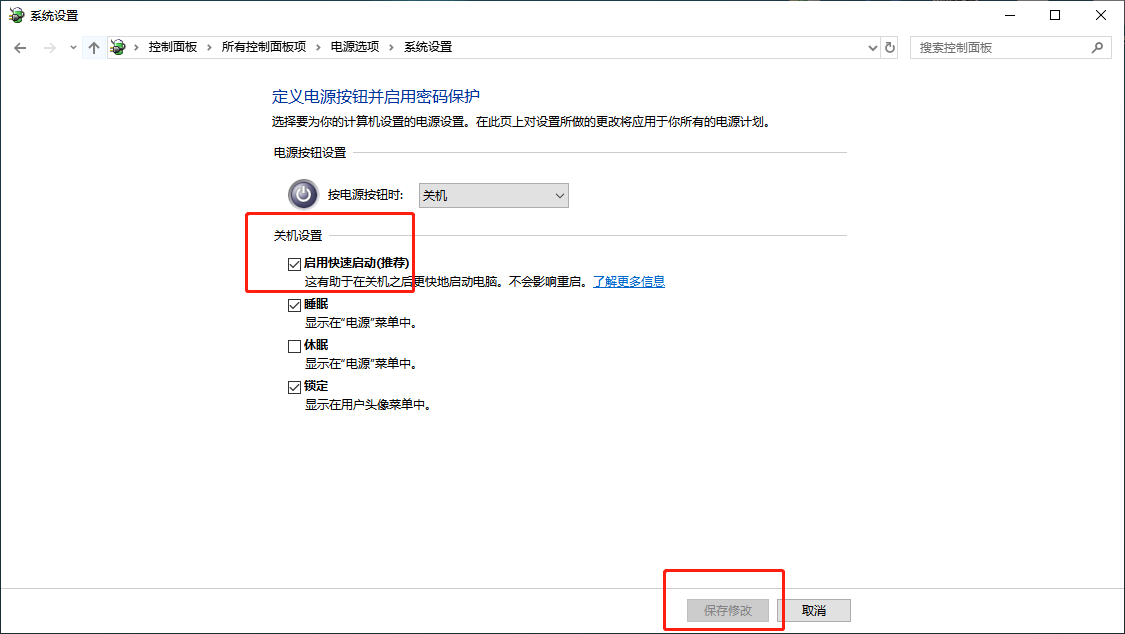
以上就是win10 电脑键盘打不出字的解决方法,如果你的笔记本电脑升级win10后也遇到同样的问题,可以尝试使用上面的方法进行解决。

